




Quest'opera è distribuita con Licenza
Creative Commons Attribuzione - Non commerciale - Non opere derivate 4.0 Internazionale.
![]() Tutorial tradotto in
francese da Evanescence
Tutorial tradotto in
francese da Evanescence

Grazie a tutti i creatori di tubes che con il loro lavoro ci permettono le nostre realizzazioni.
Questi materiali sono di @Midnight Shadow Dezinez
Filtri : non necessita di filtri
Scompatta lo zip,e apri il materiale in PSP
ESECUZIONE
Porta con te la freccia per
tenere il segno.
Passo 1
Aprire una nuova tela trasparente 750 x 550 px
Nei materiali > Colore Primo Piano #27211e scuro , Colore sfondo #d9b885 chiaro
Colora la tela con il colore di sfondo
Nuovo livello Raster
Da primo piano crea il gradiente e colora la tela

Regola > sfocatura gaussiana 10
Passo2
Livelli > Nuovo livello maschera > Da immagine cerca la maschera "sg_fractual-fantasy" in dotazione e dare ok, senza unire il gruppo

Effetti di bordo > aumenta,
da livelli > unisci gruppo,
Effetti > Effetti di immagine > motivo unico, valori di default,
Livelli > Unisci visibile
Passo 3
Nuovo livello raster
Colora con il colore scuro di primo piano
Livelli > Nuovo livello maschera > Da immagine, cerca la maschera in dotazione "fzuxeb94.jpg" Togliere la spunta a Inverti i dati della maschera, e dare ok
Unisci gruppo
Con la selezione rettangolare, Sfumatura 0, seleziona il rettangolo centrale

Passo 4
Nuovo livello raster
Copia il misted "Misted Paesaggio" Incolla nella selezione.
Deseleziona.
Miscelatura > Luminanza (esistente)
Regola > Metti a fuoco
Abbassa l'opacità a 75.
Livelli > Unisci visibile
Passo 5
Immagine > aggiungi bordatura 1 px colore #d9b885 Simmetrico spuntato
Immagine > aggiungi bordatura 10 px colore #ffffff Simmetrico spuntato
Seleziona il bordo con la bacchetta magica Tolleranza e Sfumatura 0, e riempi la selezione con il gradiente come impostato nel passo 1, ma cambia le ripetizioni a 5.
Immagine > aggiungi bordatura 1 px colore chiaro #d9b885 Simmetrico spuntato
Passo 6
Seleziona tutto
Immagine > aggiungi bordatura 28 px colore chiaro #ffffff Simmetrico spuntato
Selezioni > Inverti
Da materiali imposta come Motivo il lavoro attuale Angolo 0, Scala 20. Colora la selezione.

Deseleziona.
Immagine > aggiungi bordatura 1 px colore scuro #27211e Simmetrico spuntato
Immagine > aggiungi bordatura 10 px colore #ffffff Simmetrico spuntato
Seleziona il bordo bianco con la bacchetta magica e colora con il gradiente
Immagine > aggiungi bordatura 1 px colore scuro #27211e Simmetrico spuntato
Passo 7
Seleziona tutto
Selezioni > Modifica > Contrai 52 px.
Selezioni > Inverti
Effetti > Effetti 3D > Sfalsa ombra

Ripetere cambiando Vertic e Orizz. a -5
Deseleziona
Passo 8
Copia il tube "MSD-GOLDENCHRISTMAS-ELEM36" -Incolla come nuovo livello nella tela.
Posiziona come da immagine a destra
Sfalsa ombra come precedente ma solo in positivo.
Copia il decoro "MSD-GOLDENCHRISTMAS-ELEM16" -Incolla come nuovo livello
Ridimensiona 60% Tutti i livelli non spuntato
posiziona in alto a sinistra
Duplica il livello
Ridimensiona 90%
Sposta un più a destra come da immagine.
Livelli > Unisci giù.
Ombra precedente.
Regola >Metti a fuoco
Copia il decoro "MSD-GOLDENCHRISTMAS" -Incolla come nuovo livello Posiziona in basso a sinistra.
Ombra precedente.
Passo 9
Con un font a piacere e con il colore di sfondo, Colore 1 nullo, scrivi "E' Natale" Le dimensioni
variano a seconda del font, oppure incolla il titolo che trovi nei materiali.
Metti la firma, i crediti. Salva nel formato jpg.
Il lavoro è terminato.
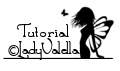
Creato da LadyValella

Tanti bei tube li puoi
trovare sul mio sito se li vuoi
anche tu,
clicca qui
ALTRA VERSIONE


Designed by © LadyValella for Graficalella 2023 All Rights Reserved


